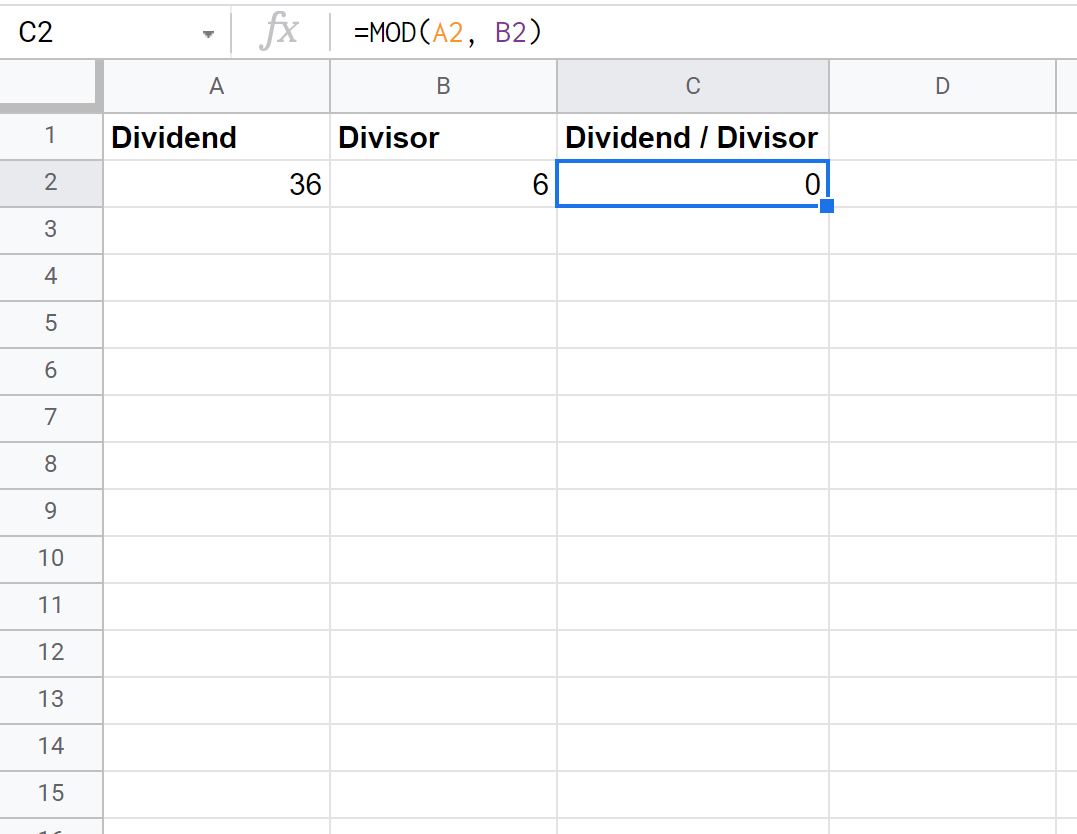Вы можете использовать функцию MOD в Google Sheets для вычисления остатка после операции деления.
Эта функция использует следующий базовый синтаксис:
= MOD ( dividend, divisor)
куда:
- делимое : число, которое нужно разделить
- divisor : Число, на которое нужно разделить
В следующих примерах показано использование этой функции в различных сценариях в Google Таблицах.
Пример 1: Использование функции MOD без остатка
На следующем снимке экрана показано, как использовать функцию MOD в ситуации, когда остатка нет:
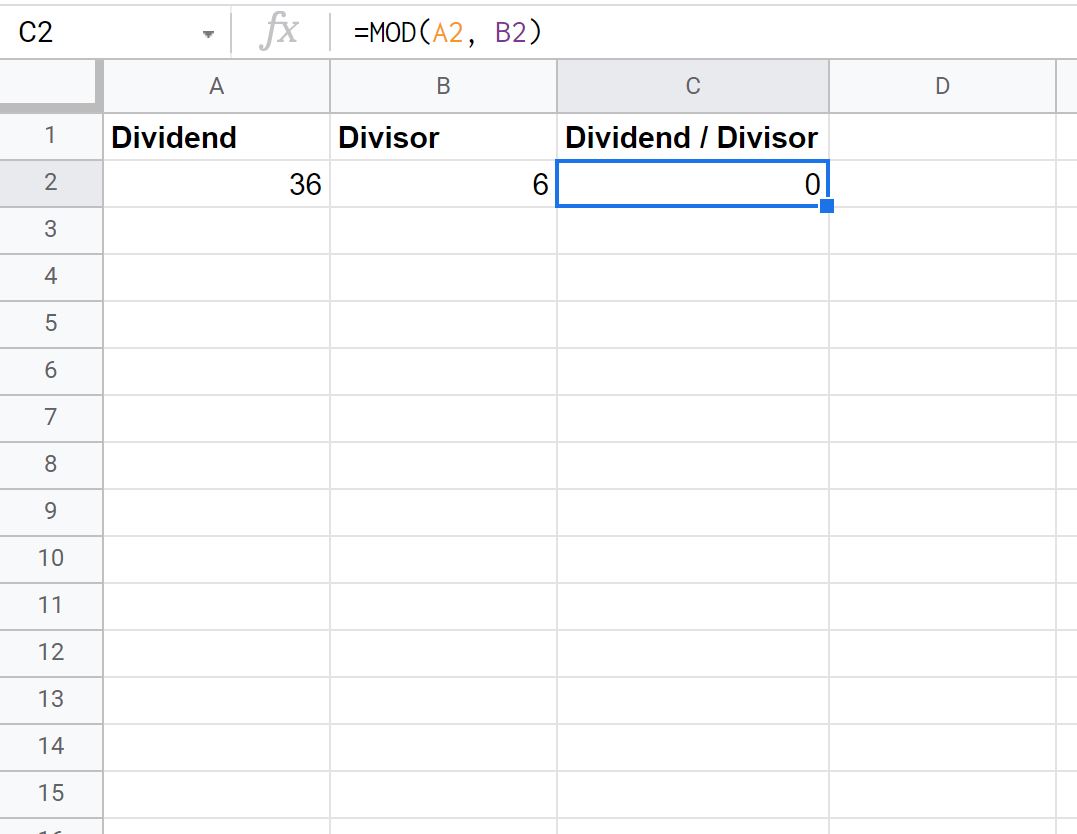
Из вывода мы видим, что остаток от деления 36 на 6 равен нулю .
Это потому, что 6 делится на 36 ровно 6 раз и остатка не остается.
Пример 2: Использование функции MOD с остатком
На следующем снимке экрана показано, как использовать функцию MOD в ситуации, когда есть остаток:
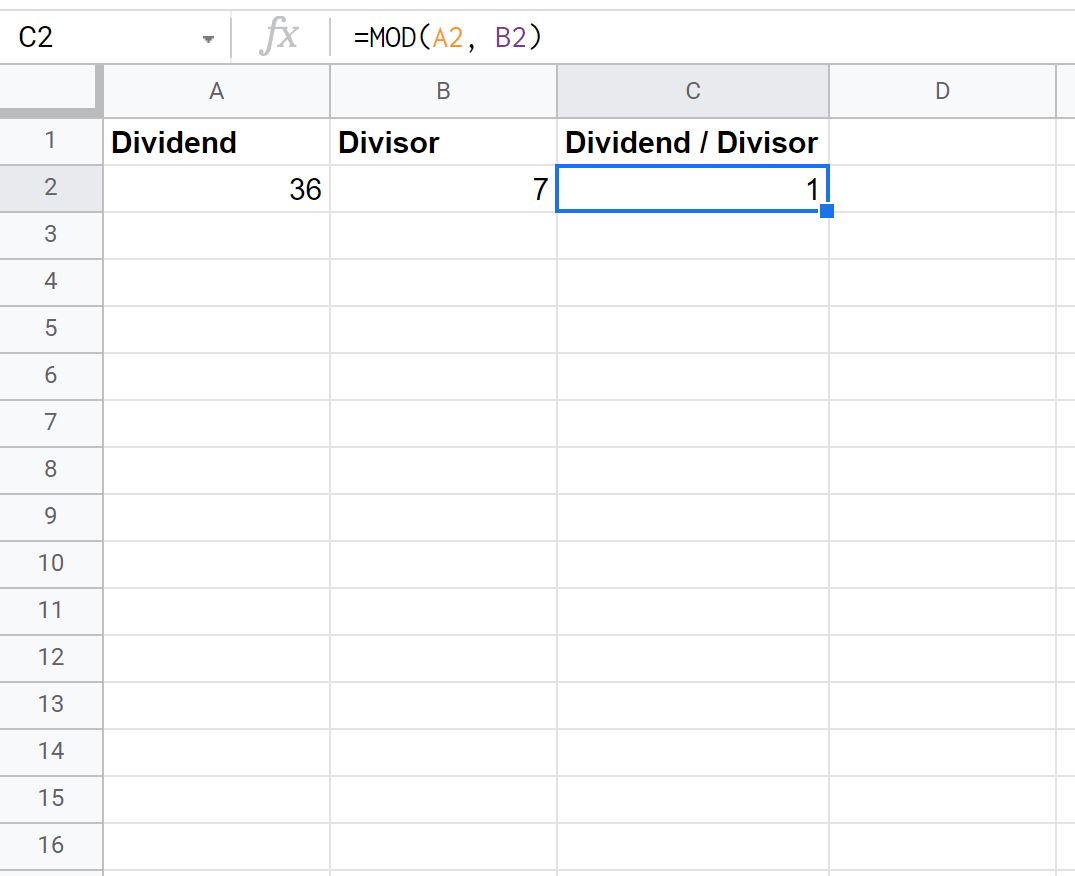
Из вывода мы видим, что остаток от деления 36 на 7 равен единице .
Это потому, что 7 делится на 36 всего 5 раз и в остатке остается 1.
Пример 3: Использование функции MOD при делении на ноль
На следующем снимке экрана показан результат использования функции MOD при попытке деления на ноль:
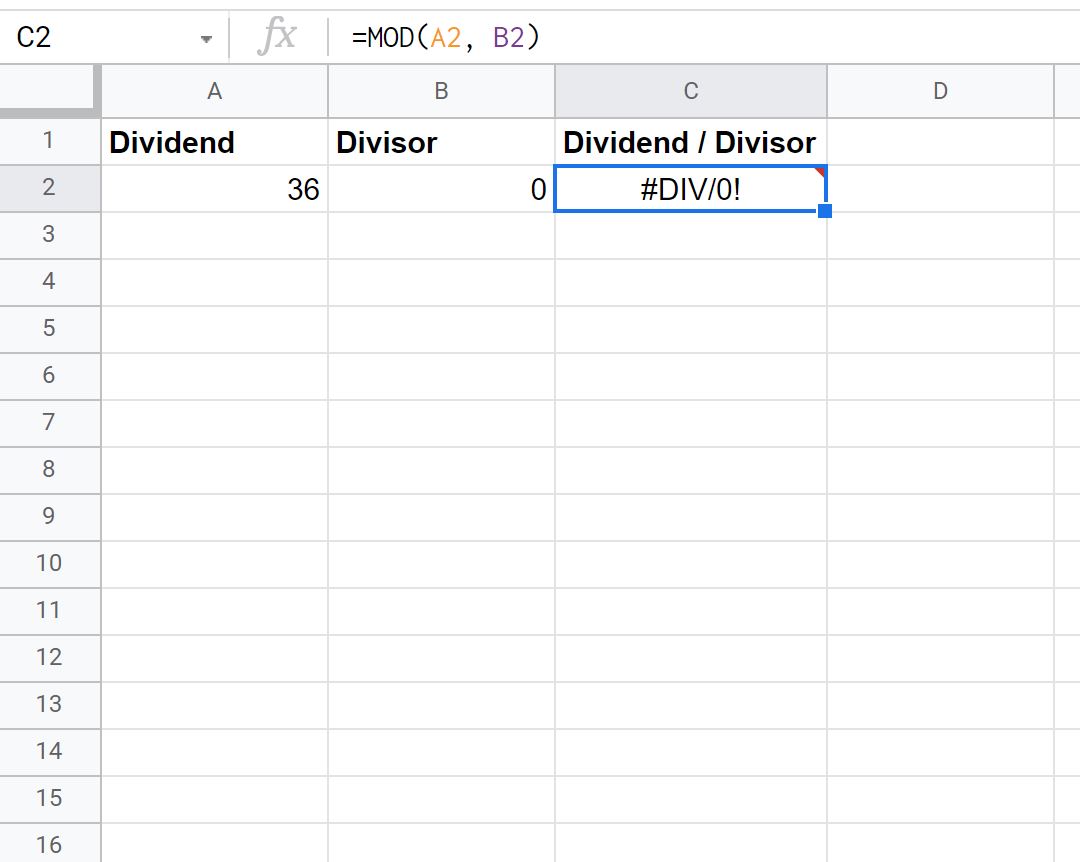
Мы получаем #DIV/0! ошибка, потому что нельзя делить на ноль.
Если мы хотим подавить эту ошибку, мы можем вместо этого использовать следующую формулу:
=IFERROR(MOD( A2 , B2 ), "" )
На следующем снимке экрана показано, как использовать эту формулу на практике:
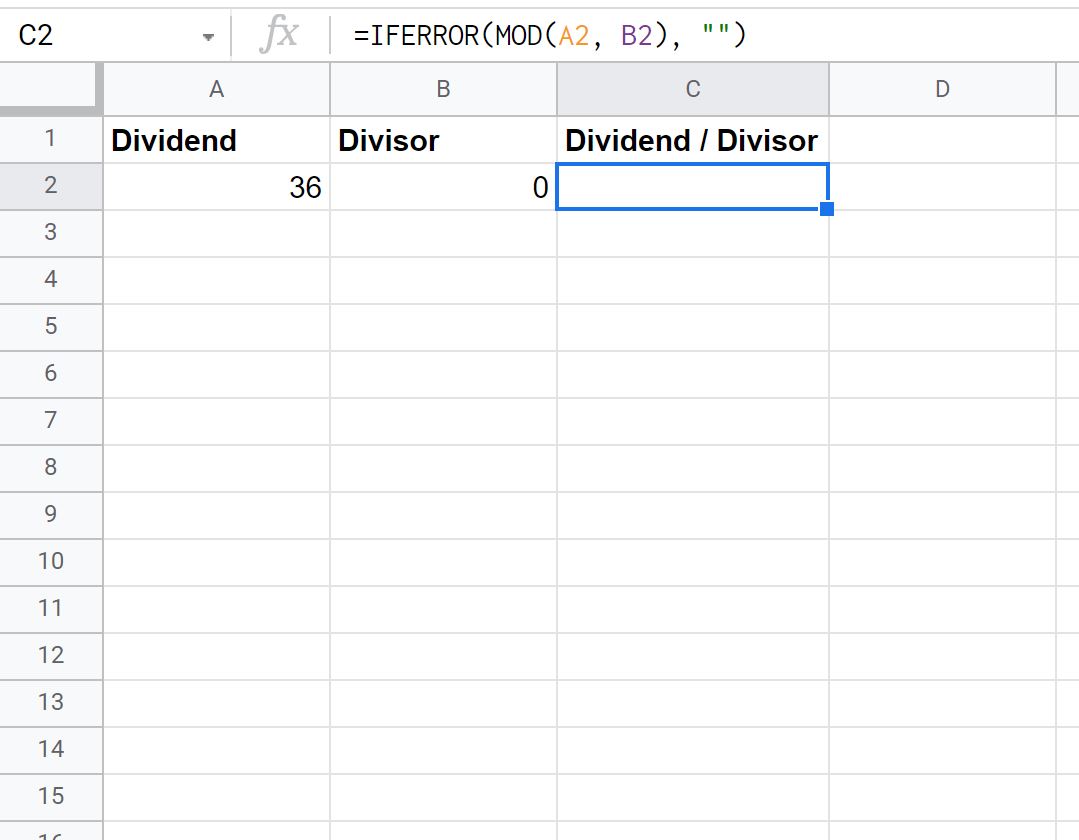
Так как мы попытались разделить на ноль, в результате формула просто вернула пустое значение.
Примечание : Полную документацию по функции MOD можно найти здесь .
Дополнительные ресурсы
В следующих руководствах объясняется, как использовать другие распространенные функции в Google Таблицах:
Как использовать функцию СРЗНАЧЕСЛИМН в Google Таблицах
Как использовать функцию IERROR в Google Sheets
Как игнорировать значения #N/A с формулами в Google Sheets